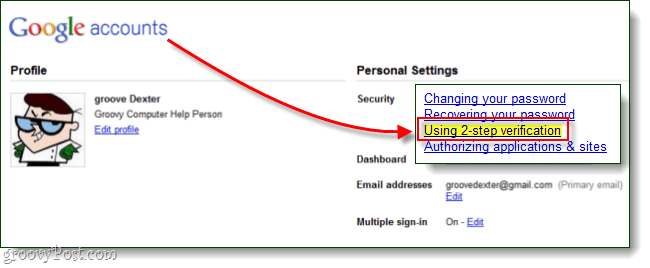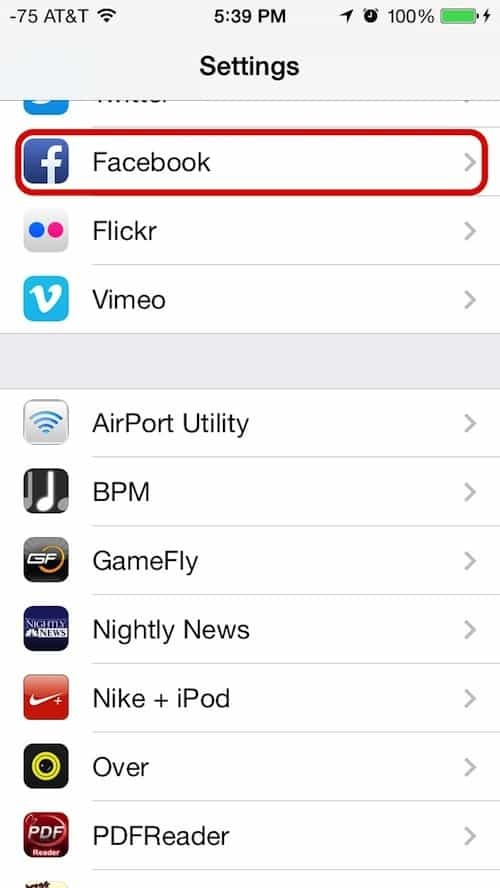A Windows felhasználók számára az operációs rendszer kiadása előtti verziók értékelése általános múlt idő. Az Apple felhasználók viszont csak megismerik a kettős indítást.
A Windows felhasználók számára a az operációs rendszer kiadás előtti verzióinak értékelése közös múlt idő. Az Apple felhasználók viszont csak megismerkednek a kettős indítás. Korábban az olyan Apple platformok fejlesztői előnézeteit, mint az OS X és iOS, a regisztrált fejlesztőkre korlátozták, akik fizettek a jogosultságért.
Az OS X Mavericks megjelenése óta a vállalat megnyitotta kiadás előtti programjait a nyilvánosság számára. Mac felhasználók milliói már regisztrálhatnak és telepíthetnek ezen népszerű platformok béta verzióit, még mielőtt azok elérhetővé válnának. Vannak előnyei is; segíthet a hibák megtalálásában, és visszajelzéseket küldhet. Előfordulhat, hogy visszajelzései valójában nem eredményeznek tervezési módosítási kérelmet, de később megjelenhetnek a jövőbeli felülvizsgálatok során.
Telepítse a partíciót a Mac számítógépen és telepítse a macOS Preview alkalmazást
Jegyzet: A cikkben szereplő információk egy része a macOS 10.12 és korábbi verziókra utal, de ugyanazok az utasítások vonatkoznak a legújabb előnézet telepítésére is.
A WWDC-nál az Apple bejelentette ügyfél-operációs rendszerének következő felülvizsgálatát. Az OS X márka, amely azóta is velünk van 1999 végül nyugdíjba vonult. A szándék az, hogy a márkanevet összehangoljuk az Apple három másik platformjával, a watchOS, iOS és tvOS rendszerekkel. A MacOS Sierra izgalmas fejlesztéseket tartalmaz. A Siri digitális asszisztens már elérhető a Mac rendszeren. A Sierra új fejlesztéseket tartalmaz a Mac karbantartásának automatizálásához az ismétlődő fájlok törlésével és a régebbi fájlok szinkronizálásával az iCloudhoz. Ebben a cikkben megmutatjuk, hogyan állíthatja be Macintosh számítógépét az új verzió kipróbálásához.
A macOS előnézete többféle módon tesztelhető, ezek közül az egyik a Virtuális gép. Mivel a virtuális gépek általában korlátozottak és valamilyen fölött vannak, a partíció előnyösebb. Az előnyök közé tartozik a hardverhez való teljes hozzáférés: CPU, memória és grafika. A kettős rendszerindítási konfiguráció emellett mindkét operációs rendszert elválasztja egymástól. Mutassuk meg, hogyan kell csinálni.
Tudja meg, hogy a Mac képes-e futtatni a macOS Preview alkalmazást
Az Apple kivételes munkát végzett a régi hardverek támogatásával. Az elődéhez hasonlóan a macOS High Sierra frissítése néhány év alatt először szakítja meg az idősebb Mac-ek támogatását. Itt található a támogatott Mac-ek listája.
- MacBook (2009 vége és későbbi)
- iMac (2009 vége és későbbi)
- MacBook Air (2010 és későbbi)
- MacBook Pro (2010 és újabb)
- Mac Mini (2010 és újabb)
- Mac Pro (2010 és újabb)
Biztonsági másolat készítése a Mac-re
Ha új vagy kettős indítás vagy módosíthatja a Mac-ot, például létrehozhat egy partíciót, akkor alapos biztonsági másolatot kell készíteni. Nézze meg az előző cikkünket a használati utasításokért Az OS X időgépe szoftver a Mac biztonsági másolatának készítéséhez.
Hozzon létre egy partíciót
Miután megállapítottuk, hogy a Mac képes-e futtatni a Sierra-t, következő lépésünk - hagyjon helyet az operációs rendszer telepítéséhez.
nyomja meg Parancs + Hely írja be a lemezt segédprogramot, majd kattintson duplán rá.
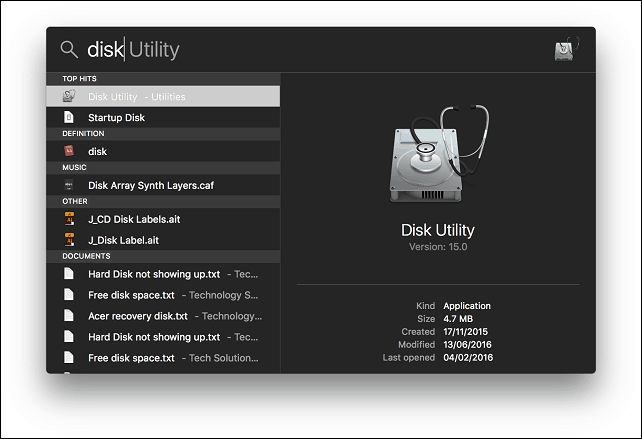
Válassza ki a tárolóeszközt az ellenőr ablakban, majd kattintson a partíció fülre. A beállításomhoz 50 GBs helyet fogok kiosztani. Ha a macOS High Sierra rendszeres tesztelését tervezi, beleértve az alkalmazások telepítését, akkor minél több, annál jobb. A partíciót többféle módon átméretezheti; húzhatja a kördiagram csúszkáját, vagy beírhatja az összeget a Méret mezőt kézzel. kettyenés Alkalmaz a változások megerősítéséhez.
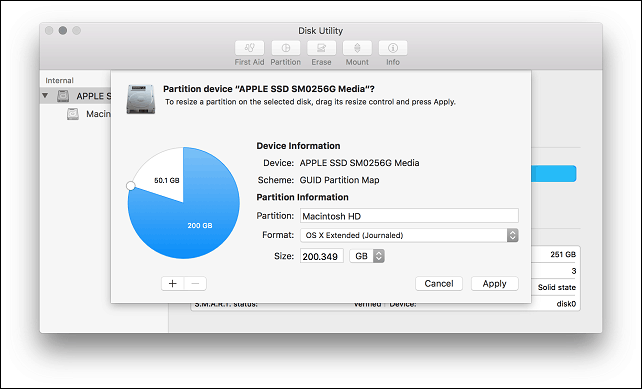
Várjon, amíg az OS X átméretezi a partíciót, majd kattintson a kész gombra, amikor kész.
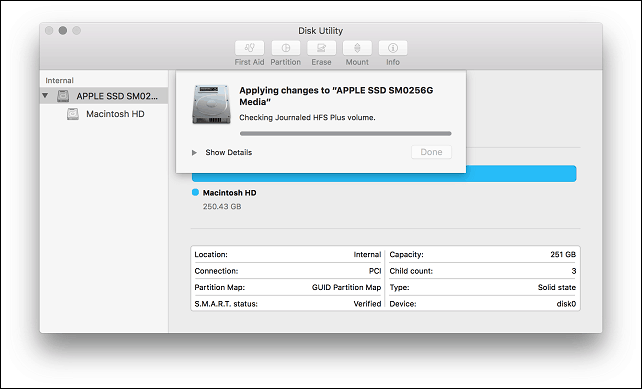
Az új partíció az ellenőr ablakban kerül felsorolásra névtelen. Kattintson rá, majd írjon be egy megfelelő címkét.
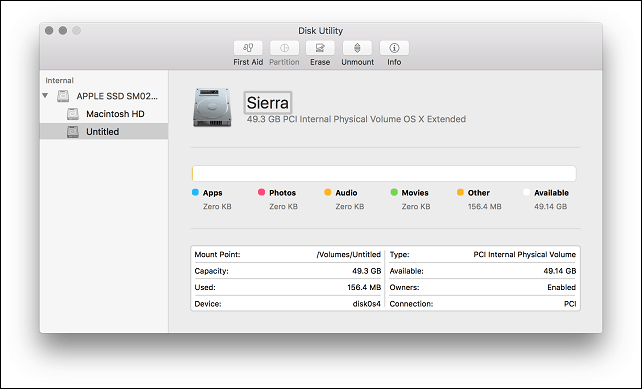
A macOS Sierra telepítése
Ha készen áll a macOS High Sierra telepítőfájljára, kattintson rá duplán, és dolgozza át a varázslót. Beleértve az EULA elfogadását.
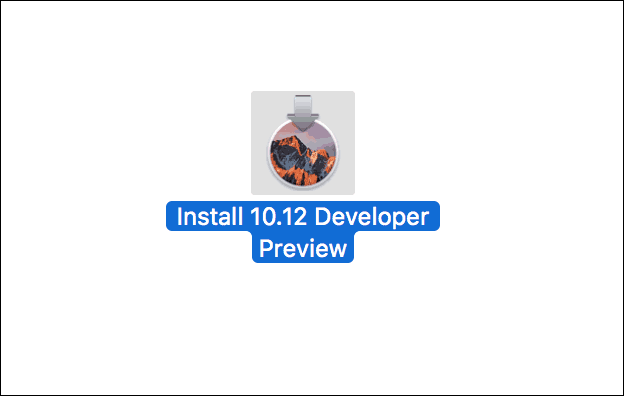
Kattintson az Összes lemez megjelenítése elemre, majd válassza ki a korábban létrehozott High Sierra partíciót.
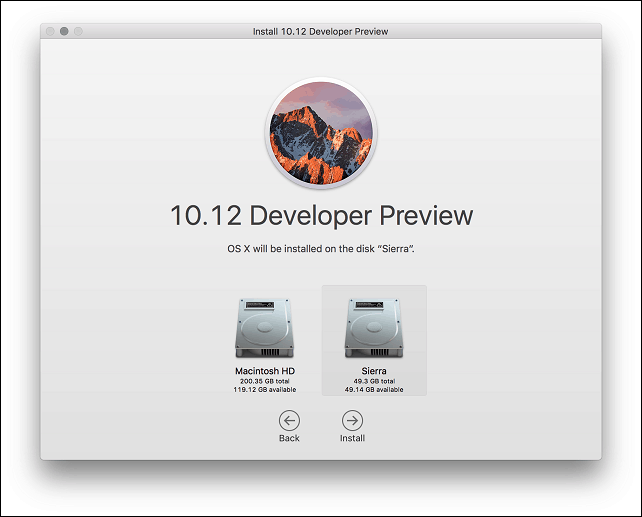
Írja be a jelszavát, majd kattintson a gombra Add Helper.
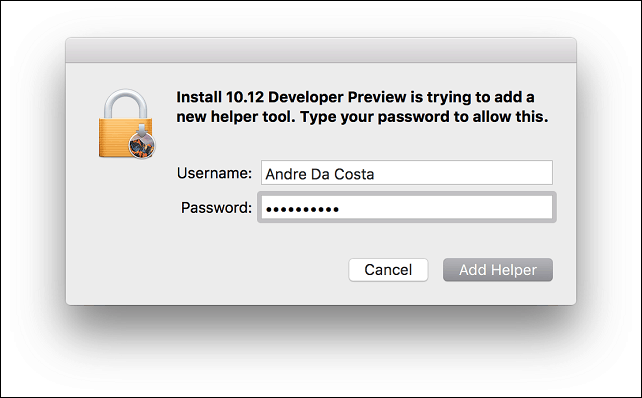
Várjon, amíg a High Sierra másolja a fájlokat, a telepítő automatikusan újraindul, majd folytatja a telepítést. A telepítés a hardvertől függően 15-25 percig tarthat.
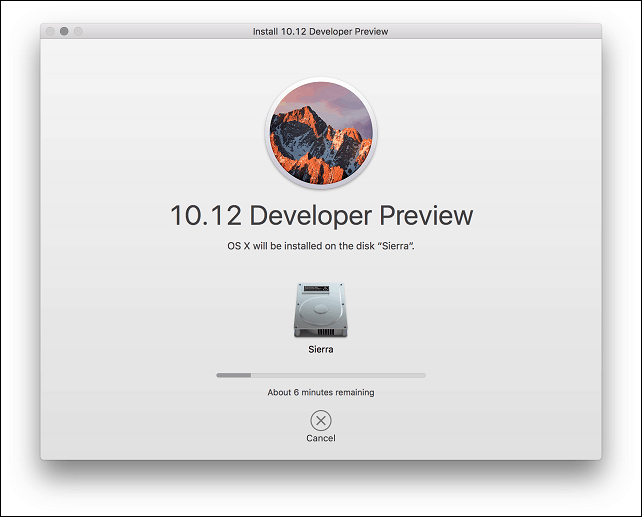
A telepítés befejezése után a rendszer felszólítja a felhasználói fiók beállítására, az időzóna kiválasztására és a Siri engedélyezésére.
Ez az! A macOS most telepítve van.
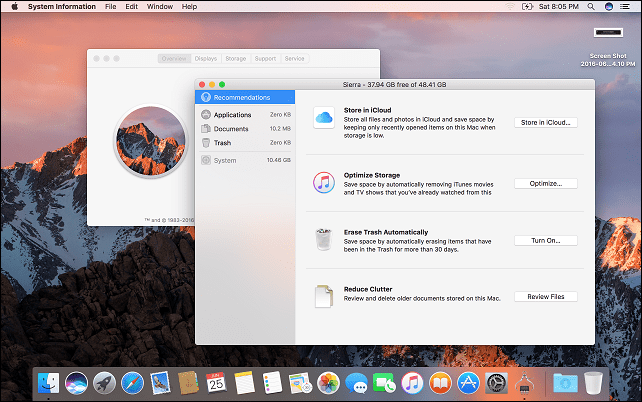
Ha ki akarja próbálni a Siri-t, akkor csatlakoznia kell az internethez. A gomb megnyomásával elindíthatja Fn + szóköz gombot, vagy kattintson a Siri elemre a dokkban vagy a menüsorban.
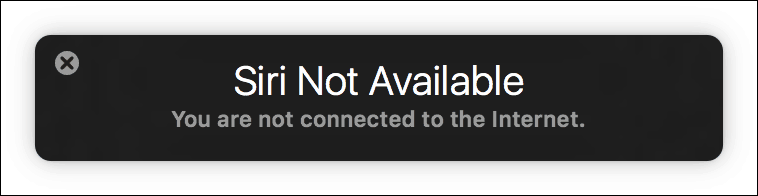
Váltás a macOS telepítések között
Ha szeretne váltani a telepítések között, indítsa el Rendszerbeállítások> Indítólemezek> kattintson a feloldásra> írja be a jelszavát. Válassza ki a kívánt operációs rendszert, majd kattintson az Újraindítás elemre, majd kattintson az Újraindítás gombra. A gombot is lenyomva tarthatja választási lehetőség gombot, miután meghallotta a Mac indító hangját, majd válassza ki az indítólemezt.
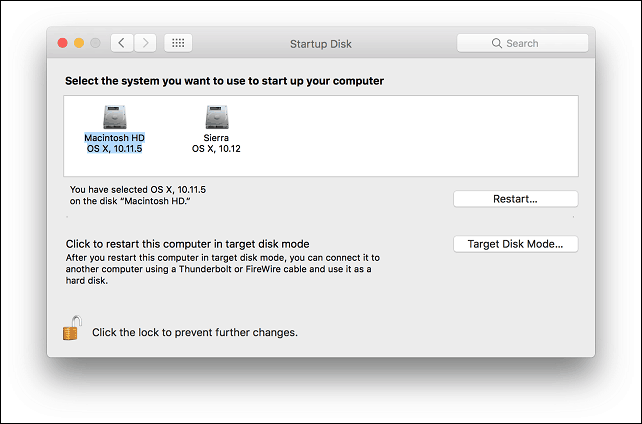
Hogyan lehet beszerezni a macOS Beta-t?
Ha nincs hozzáférése a bétaverzióhoz, telepítheti a macOS újabb példányát a High Sierra partícióra, amelyet letölthet az App Store-ból. Menj http://beta.apple.com majd jelentkezzen be az Apple ID-vel. ajánlom neked hozzon létre külön Apple iCloud ID-t Sierra tesztelésére.
A bejelentkezés után kattintson a Regisztrálja készülékeit fület. Görgessen lefelé, majd válassza a macOS Public Beta Access Utility gombot. Kattintson duplán a OSXElCapitanPublicBetaAccessUtility.dmg fájlt, és kövesse a képernyőn megjelenő utasításokat. Ha frissítéseket keres az Áruházban, a macOS High Sierra felkínálásra kerül, vagy értesítést kap a rendelkezésre állásról.
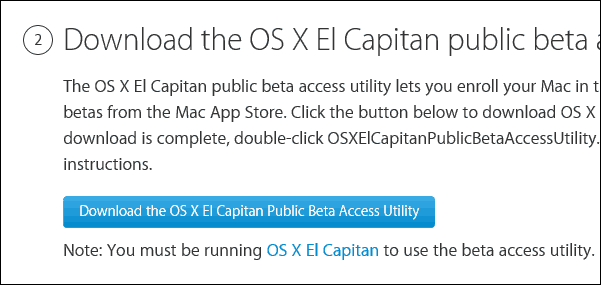
Mondja el, mit gondol az új operációs rendszerről.